Win10系统如何在标题栏显示文件的完整路径?默认情况下,文件资源管理器窗口的标题栏只显示文件夹的名称,而不显示文件夹的路径。当我们查看一个文件并想知道它的完整路径时,它在标题栏中是不可见的。
那么我们该怎么办呢?我们怎样才能在标题栏中看到文件的完整路径?让我们和边肖一起学吧。我希望你会喜欢它。
Win10系统在标题栏显示完整路径的方法:
我们打开资源管理器-C:Windows software dirtribution下载,在窗口的标题栏只能看到下载,看不到文件的完整路径。
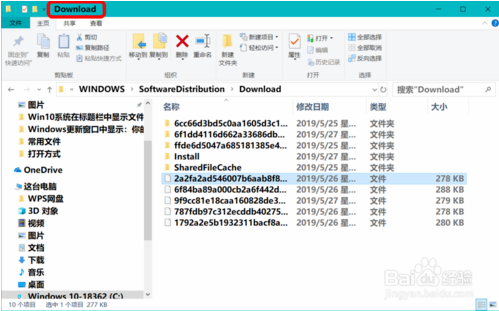
在搜索栏输入:文件夹选项,可以看到:文件浏览器选项-控制面板,我们点击:打开;
在打开的文件资源管理器选项窗口中。我们点击:查看;
在视图选项卡下,下拉滑块并找到:在标题中显示完整路径。我们可以看到,系统在标题中显示完整路径,默认不勾选前面的框;
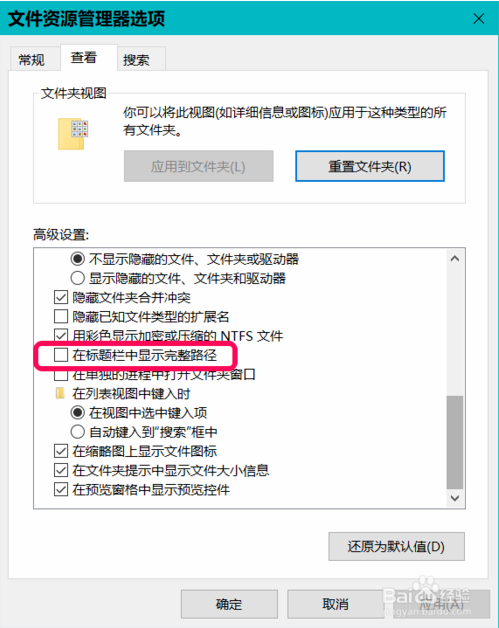
点击勾选,在标题中显示完整路径,然后点击应用-确定;
再进入资源管理器-C:windows软件分发下载,
在窗口的标题栏,可以看到下载文件夹的完整路径:c:Windows software service Download。
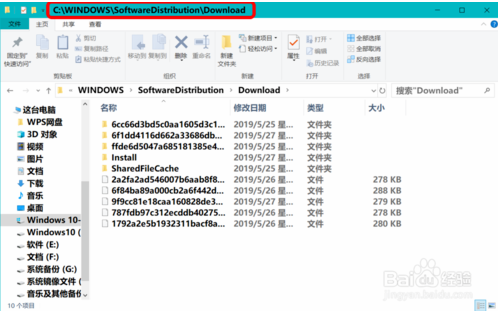
上面介绍的内容是如何在Win10系统标题栏显示文件完整路径的教程。不知道大家有没有学过。如果你遇到过这样的问题,可以按照边肖的方法自己尝试一下,希望能帮你解决问题。谢谢大家!~
免责声明:本站所有文章内容,图片,视频等均是来源于用户投稿和互联网及文摘转载整编而成,不代表本站观点,不承担相关法律责任。其著作权各归其原作者或其出版社所有。如发现本站有涉嫌抄袭侵权/违法违规的内容,侵犯到您的权益,请在线联系站长,一经查实,本站将立刻删除。
本文来自网络,若有侵权,请联系删除,如若转载,请注明出处:https://www.freetrip88.com/baike/292205.html
